Hur du löser Xbox One-felkod 0X80070BFA
Annan Användbar Guide / / August 05, 2021
Om du är en Xbox One-spelare kanske du är medveten om felet 0x80070BFA, som uppstår när du försöker ladda mobilspel och spellistor från Microsoft Store. Användare har rapporterat att de också har stött på felet när de försökte öppna EA-spel eller EA-åtkomst.
Felet uppstår vanligtvis på grund av serverproblem. Men om du är övertygad om att problemet orsakas lokalt. Då är det första du bör göra att kontrollera den officiella Microsoft Server, statussidan. Där hittar du information om aktuell serverstatus. Beroende på region, om sidan säger att servern går igenom något problem, är det enda du kan göra att vänta. Om du vill veta om någon rapporterar samma problem som du står inför kan du besöka EA-hjälpsidan.
Xbox One är en av de finaste videospelskonsolerna där ute. Tillhandahålls av Microsoft, har säkert några stora buggar. Men det låter dig spela högkvalitativa spel som finns tillgängliga i Microsoft Store. Dessutom kan du nu också spela Steam eller PC-spel på din Xbox One.

Innehållsförteckning
-
1 Hur fixar jag Xbox One-felkod 0X80070BFA?
- 1.1 Metod 1: Kontrollera den officiella Microsoft Server-statusen
- 1.2 Metod 2: Kontrollera officiell EA Twitter-hjälpsida
- 1.3 Metod 3: Installera om EA Access eller EA Sports App
- 1.4 Metod 4: Utföra fabriksåterställning och motorcykling
- 2 Slutsats
Hur fixar jag Xbox One-felkod 0X80070BFA?
Xbox One Error Code 0x80070BFA-fel buggar många användare. Om det är ett serverproblem finns det ingen lösning på det. Det finns dock några metoder du kan prova om problemet är lokalt. Metoderna kommer att nämnas nedan i detalj.
Metod 1: Kontrollera den officiella Microsoft Server-statusen
När du har konfronterat 0x80070BFA-felet på din Xbox One är det första du bör göra att kontrollera Officiell Microsoft Server-statussida. Kontrollera alla tjänster och spelstatus.

Om det finns något serverproblem kommer problemet att nämnas där och den beräknade tiden ges för att problemet ska åtgärdas av Microsoft. 0x80070BFA-felet orsakar särskilt på grund av kritiska problem på Xbox Live-servern.
Metod 2: Kontrollera officiell EA Twitter-hjälpsida
Men om du har felet och det inte finns något aktuellt serverproblem bör du kontrollera EA hjälp Twitter-sida. Gå till sidan och kontrollera om andra användare har samma problem, om du inte ser några andra användare rapporterar, är det troligen ett lokalt problem.

Men om det finns andra användare som står inför samma fel, vänta sedan en stund och se om serverproblemet har åtgärdats eller om det är lokalt. Kontrollera EA-hjälpsidan om du står inför medan du försöker starta EA Access- eller EA-spel.
Metod 3: Installera om EA Access eller EA Sports App
Dina EA-spelfiler kan bli skadade på grund av dataöverskrivning eller på grund av uppgraderingsprocessen. Att åtgärda eventuella skadade filer är att utföra en ominstallation. Dessutom kommer dina inställningar och konfigurationer att återställas om du installerar om EA-relaterade appar. Därför kommer den att lösa alla konfigurationer som orsakade problemet.
Steg 1) Först trycker du på Xbox One-knappen på din handkontroll, öppnar guide-menyn och går till Mina spel och appar.

Steg 2) Navigera till EA Access eller EA Sports app, tryck nu på Startknapp och välj Hantera app alternativ.
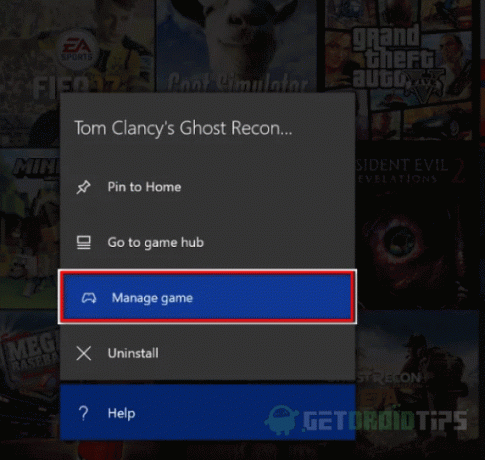
Steg 3) Välj Avinstallera alla menyn på nästa meny för att avinstallera basapplikationen tillsammans med uppdateringar. När spelet har avinstallerats, öppna Microsoft Store och ladda ner appen, starta nu appen och kontrollera om felet fortfarande kvarstår.
Metod 4: Utföra fabriksåterställning och motorcykling
Om du inte är säker på att återställa din Xbox One ska du först utföra motorcykelproceduren. Det är en enkel metod som rensar upp RAM, tillfällig data och extra cache, vilket ger dig en ny start.
Steg 1) Sätt på konsolen, se till att den inte är i viloläge och tryck på Xbox Power knappen i 10 sekunder tills den främre lysdioden släcks.

Steg 2) Koppla bort strömkabeln från eluttaget när konsolen har stängts av. Du bör åtminstone vänta i upp till 30 sekunder och sedan koppla tillbaka strömkabeln.
Starta upp konsolen. Om du ser en lång animation som varar i cirka 10 sekunder, var motorcykelproceduren framgångsrik.
Försök nu starta spelet eller gör uppgiften som orsakade felet. Det bör fixas nu. Om felet fortfarande kvarstår måste du dock göra en fabriksåterställning.

Steg 3) Tryck på Xbox-knappen på din handkontroll och gå till Alla inställningar på Guide-menyn. Nu under Fliken System, gå till Konsolinformation.
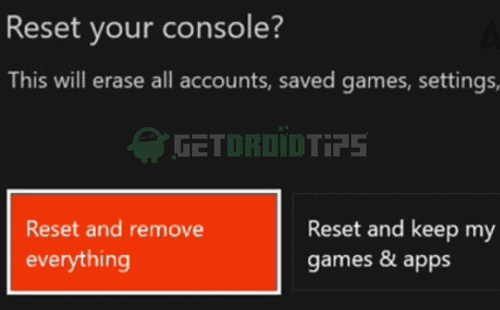
Steg 4) Välj Återställ konsolen från Konsolinformation menyn och välj på nästa meny Återställ och ta bort allt för en hård återställning.
Men om du vill behålla dina spel och appar väljer du Återställ och behåll mina spel och appar alternativ. Starta om din Xbox när återställningsprocessen är klar. Upprepa uppgiften som orsakade felet och kontrollera om du fortfarande står inför felet.
Slutsats
Jag hoppas att Xbox One-felkod 0X80070BFA löses i din konsol efter att ha följt den här guiden. Problemet kan uppstå på grund av t flera faktorer som vi behandlade ovan i artikeln. Vid teknisk hjälp, kommentera nedan. Vårt tekniska team hjälper dig på alla möjliga sätt.
Redaktörens val:
- Av misstag svepte på Tinder: Hur spolar man tillbaka på Tinder?
- Samsung TV-ljud fungerar inte - Felsökningsguide
- Hur fixar jag Google Drive-fel när du skapar kopia
- Xbox måste logga in Felkod 0x803f9006: Finns det en fix?
- Så här registrerar du dig och spelar Xbox Project xCloud Preview-tester på Android och iOS
Rahul är en datavetenskaplig student med ett stort intresse för teknik- och kryptovalutaämnen. Han tillbringar större delen av sin tid med att skriva eller lyssna på musik eller resa oskådda platser. Han tror att choklad är lösningen på alla hans problem. Livet händer och kaffe hjälper.



